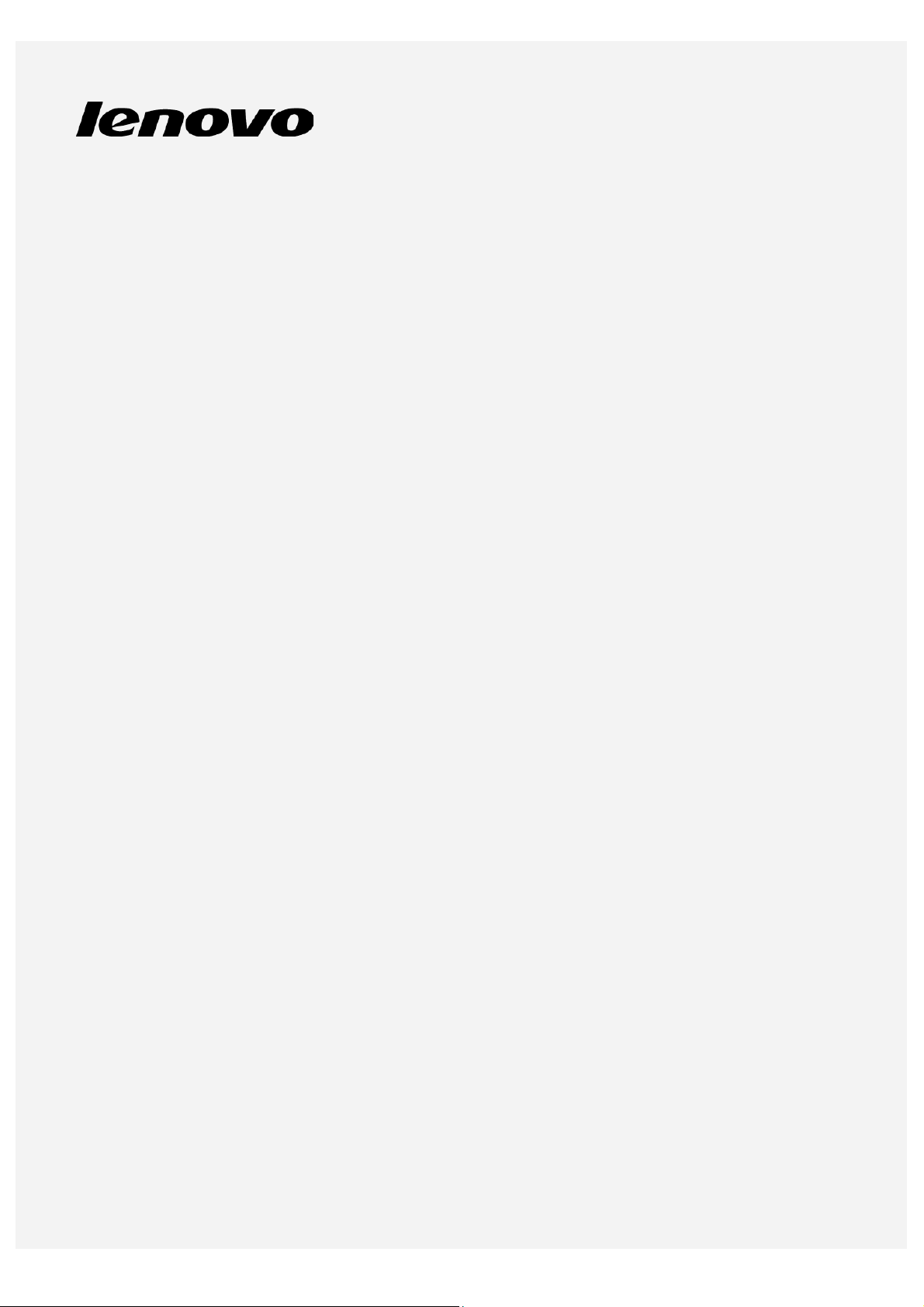
Lenovo TAB 2 A7-30
Пайдаланушы нұсқаулығы 1.0
нұсқасы
Lenovo TAB 2 A7-30DC
Lenovo TAB 2 A7-30HC
Lenovo TAB 2 A7-30GC
Lenovo TAB 2 A7-30F
Lenovo TAB 2 A7-30D
Lenovo TAB 2 A7-30H
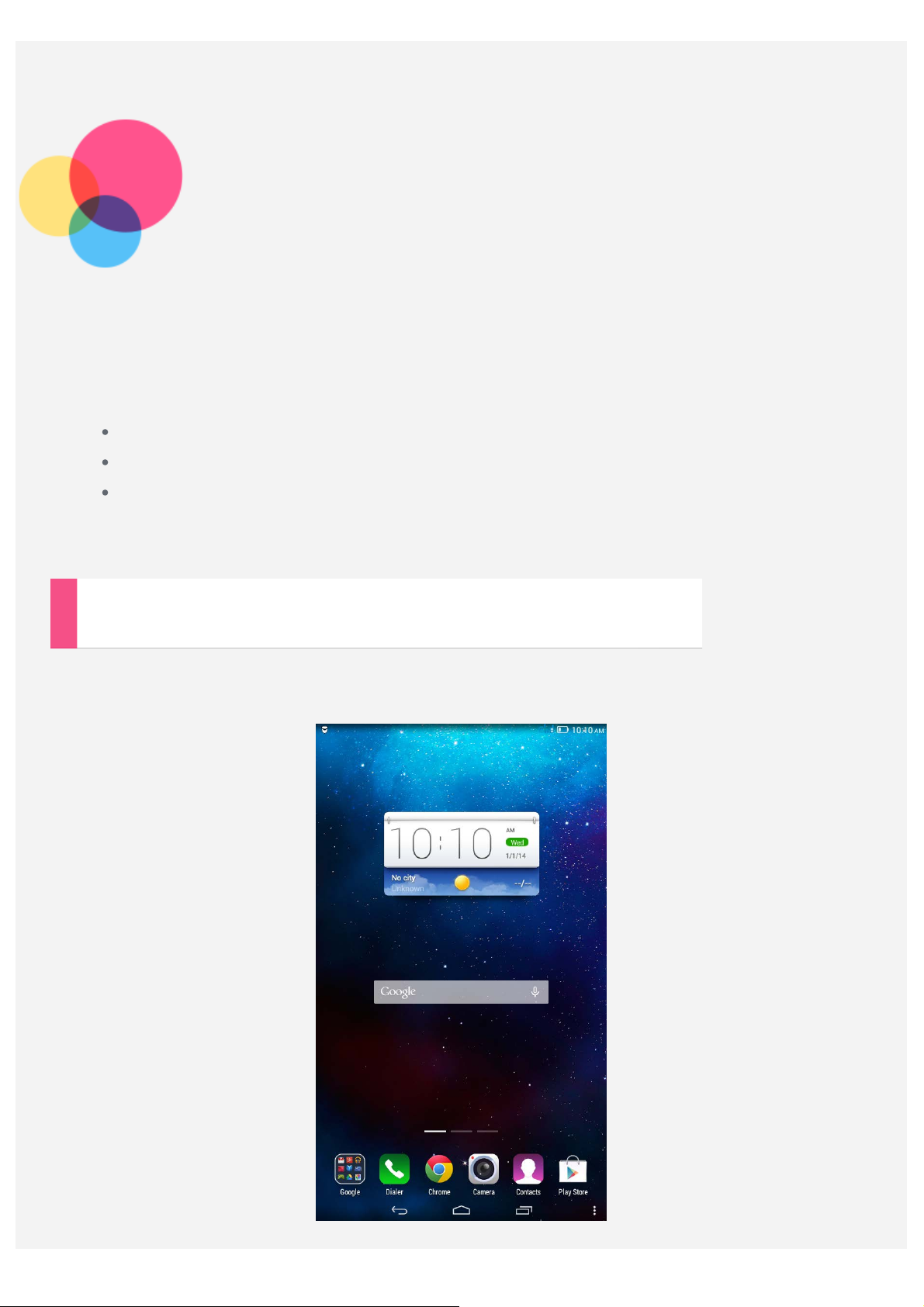
Кіріспе
Ескертпелер: Бұл ақпаратты және өнімді пайдаланбас бұрын, төмендегілерді оқып
шығыңыз:
Қауіпсіздік, кепілдік және жылдам іске қосу нұсқауы
Нормативтік ескертпе
"Қосымша" ішіндегі "Қауіпсіздік және пайдалану туралы маңызды ақпарат".
Қауіпсіздік, кепілдік және жылдам іске қосу нұсқауы мен нормативтік ескертпе
http://support.lenovo.com веб-сайтына жүктеп салынды.
Басты экран
Басты экран - құрылғыңызды пайдаланудың алғашқы нүктесі. Сізге ыңғайлы болу үшін,
басты экранға бірнеше пайдалы бағдарлама мен виджет орнатылған.
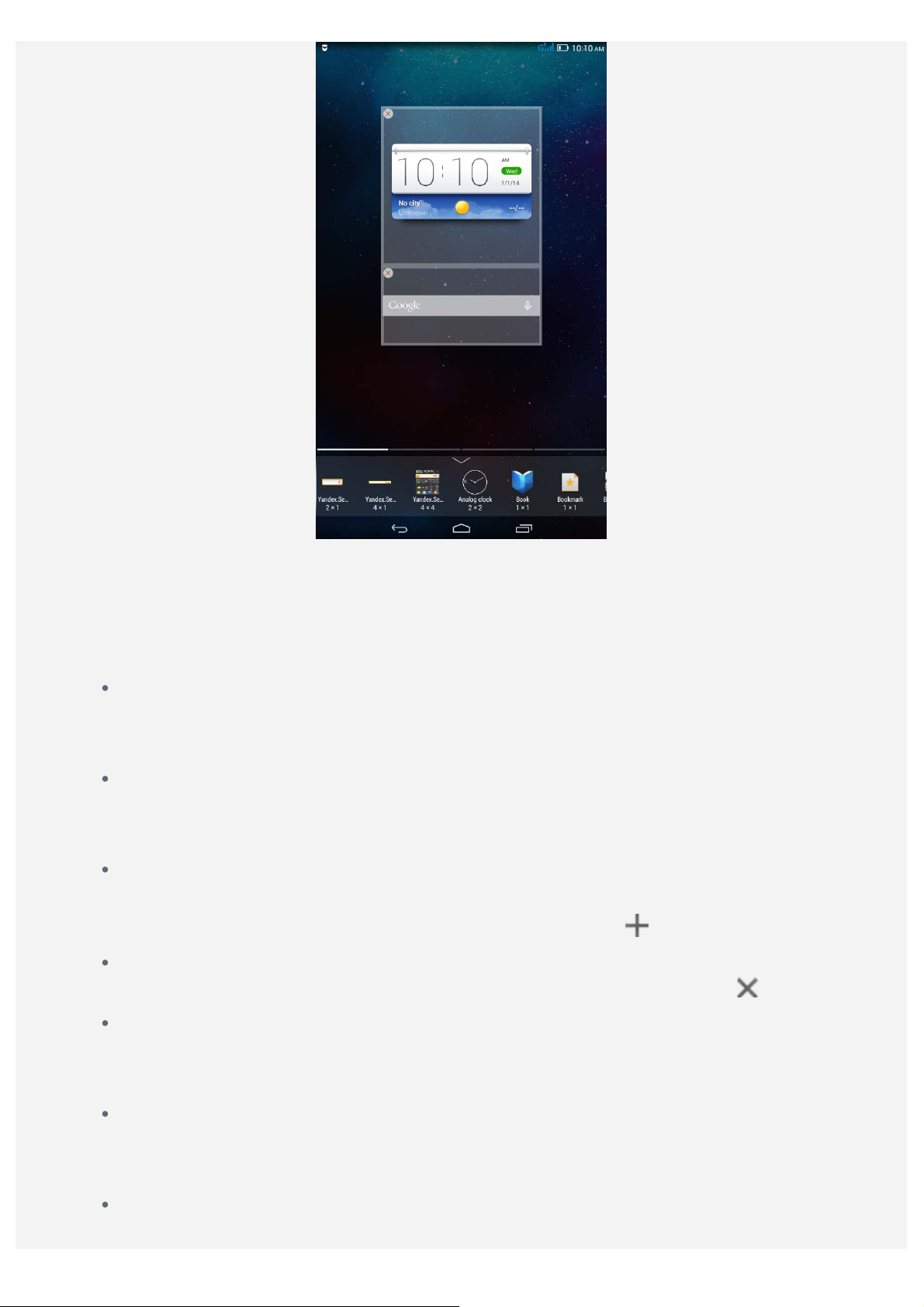
ЕСКЕРТПЕ: Сіздің орналасқан жеріңізге, тілге, байланыс операторына және
құрылғы үлгісіне байланысты құрылғы мүмкіндіктері мен басты экран өзгеше
болуы мүмкін.
Басты экранды кез келген уақытта өзіңізге ыңғайлы етіп реттей аласыз.
Басты экран
Алғашқы басты экранда Google іздеу жолағы және Lenovo Weather виджеті бар.
Басқа басты экрандарда кейбір бағдарламалар бар.
Алдын ала шолу экраны
Басты экрандағы белгішелерден басқа кез келген жерді басып, ұстап тұрыңыз.
Экранның төменгі жағында виджеттер орналасқан.
Басты экранға қосу
Алдын ала шолу экранында басты экрандарды солға қарай сырғытыңыз. Соңғы
басты экранды көрген кезде, басты экранды қосу үшін басыңыз.
Басты экранды жою
Алдын ала шолу экранында, жойылуы тиіс басты экранның үстінен басыңыз.
Басты экранға виджет қосу
Алдын ала шолу экранында, виджеттер тізімін солға немесе оңға сырғытыңыз,
виджетті қойғыңыз келген жерге сүйреп апарып, босатыңыз.
Тұсқағазды өзгерту
Настройки > УСТРОЙСТВО > Дисплей > Обои параметріне өтіп, қалаған
тұсқағазды таңдаңыз.
Бағдарламаны басқа экранға ауыстыру
Орнын ауыстырғыңыз келген бағдарламаны басып, ұстап тұрыңыз, оны экранның
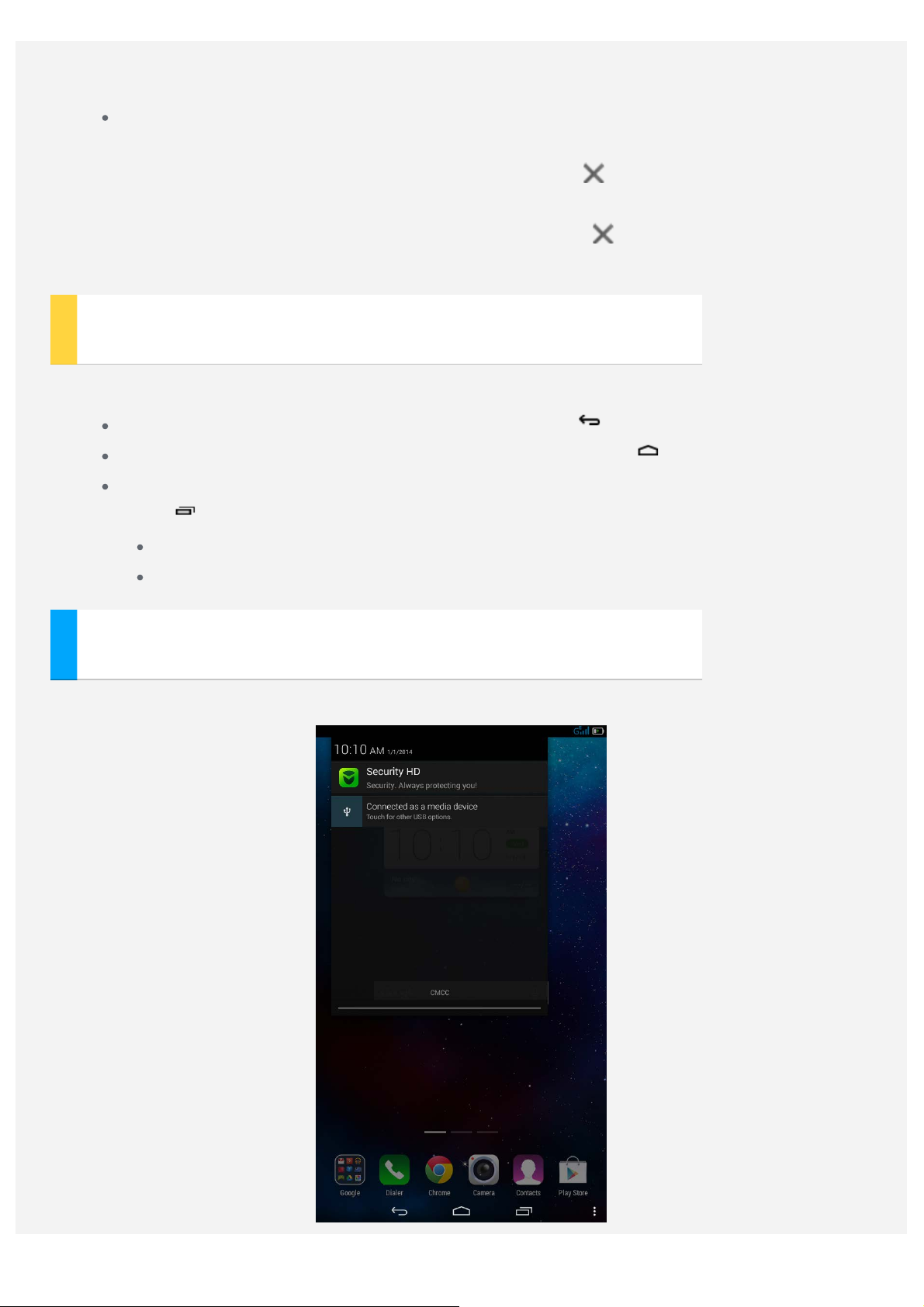
оң немесе сол жағына сүйреп апарыңыз, содан кейін орналастырғыңыз келген
жерге қою үшін босатыңыз.
Бағдарламаны жою
1. Жойылуы тиіс бағдарламаны басып, ұстап тұрыңыз.
2. Бағдарламаның жоғарғы сол жақ бұрышындағы белгішесін басыңыз.
3. Бағдарламаны жою үшін OK басыңыз.
Ескертпе: Бағдарламаның жоғарғы сол жағында көрсетіліп тұрмаса, ол
бағдарламаның жойылмауы қажеттігін білдіреді.
Экран түймелері
Басты экранның төменгі жағында үш түйме бар.
Артқа қайту түймесі: Алдыңғы бетке қайту үшін басыңыз.
Басты экран түймесі: Әдепкі басты экранға қайту үшін басыңыз.
Соңғы пайдаланылғандар түймесі: Соңғы пайдаланылған бағдарламаларды көру
үшін басыңыз. Содан кейін төмендегі әрекеттерді орындай аласыз:
Бағдарламаны ашу үшін бағдарлама белгішесін басыңыз.
Бағдарламаны түртіп тұрыңыз да, Бағдарлама ақпаратын түртіңіз.
Хабарландырулар
Хабарландыруларды көру үшін экранның жоғарғы жағынан төменге қарай сырғытыңыз.
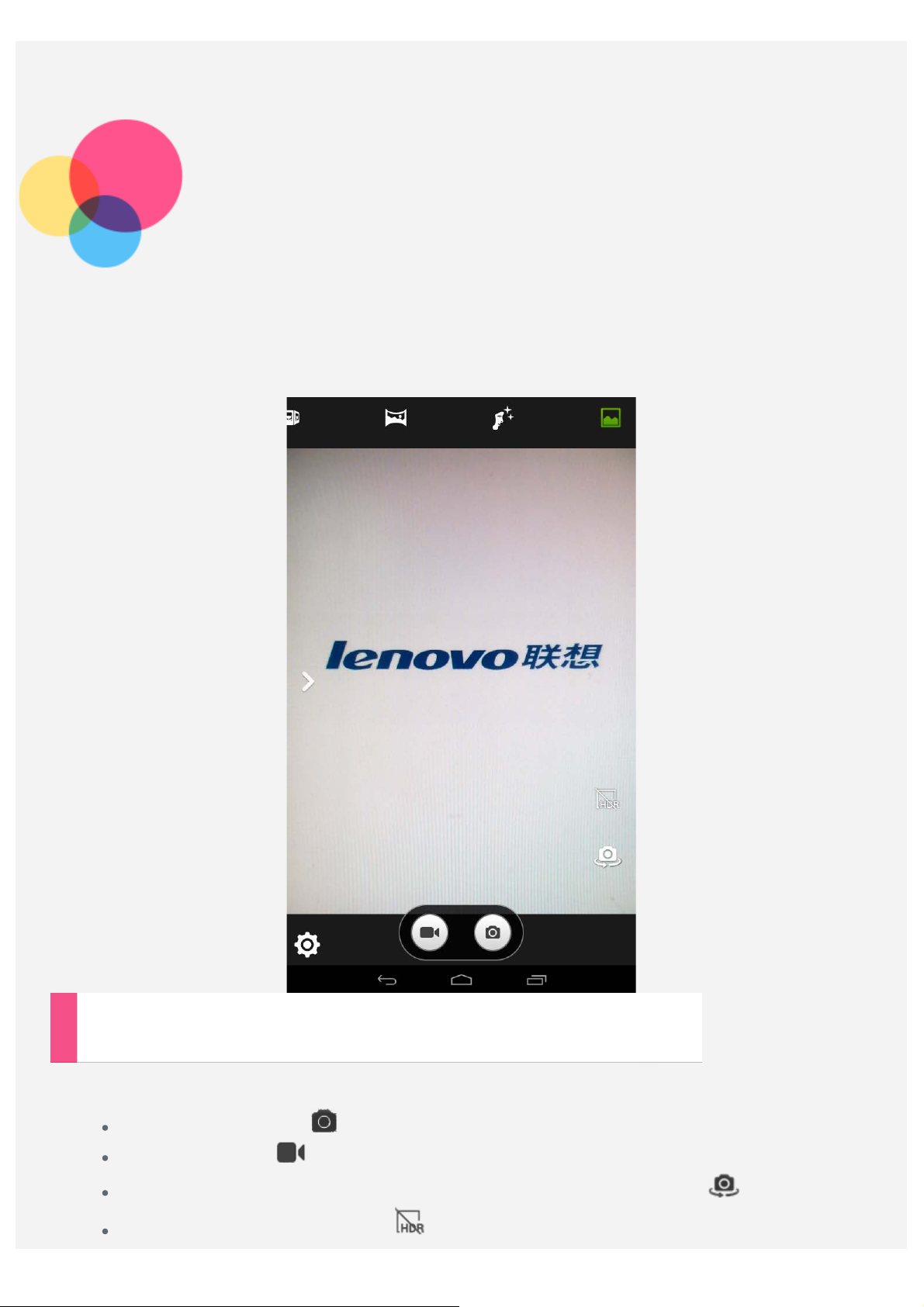
Камера
Камера бағдарламасын ашу үшін, Камера белгішесіне кіріңіз.
Суретке және бейнеге түсіру
Құрылғыңызда орнатылған камера көмегімен суретке түсіріп, бейне жаза аласыз.
Суретке түсіру үшін басыңыз.
Бейне жазу үшін басыңыз.
Алдыңғы және артқы камералар арасында ауыстырып қосу үшін басыңыз.
Режим HDR қосу/өшіру үшін белгішесін түртіңіз.
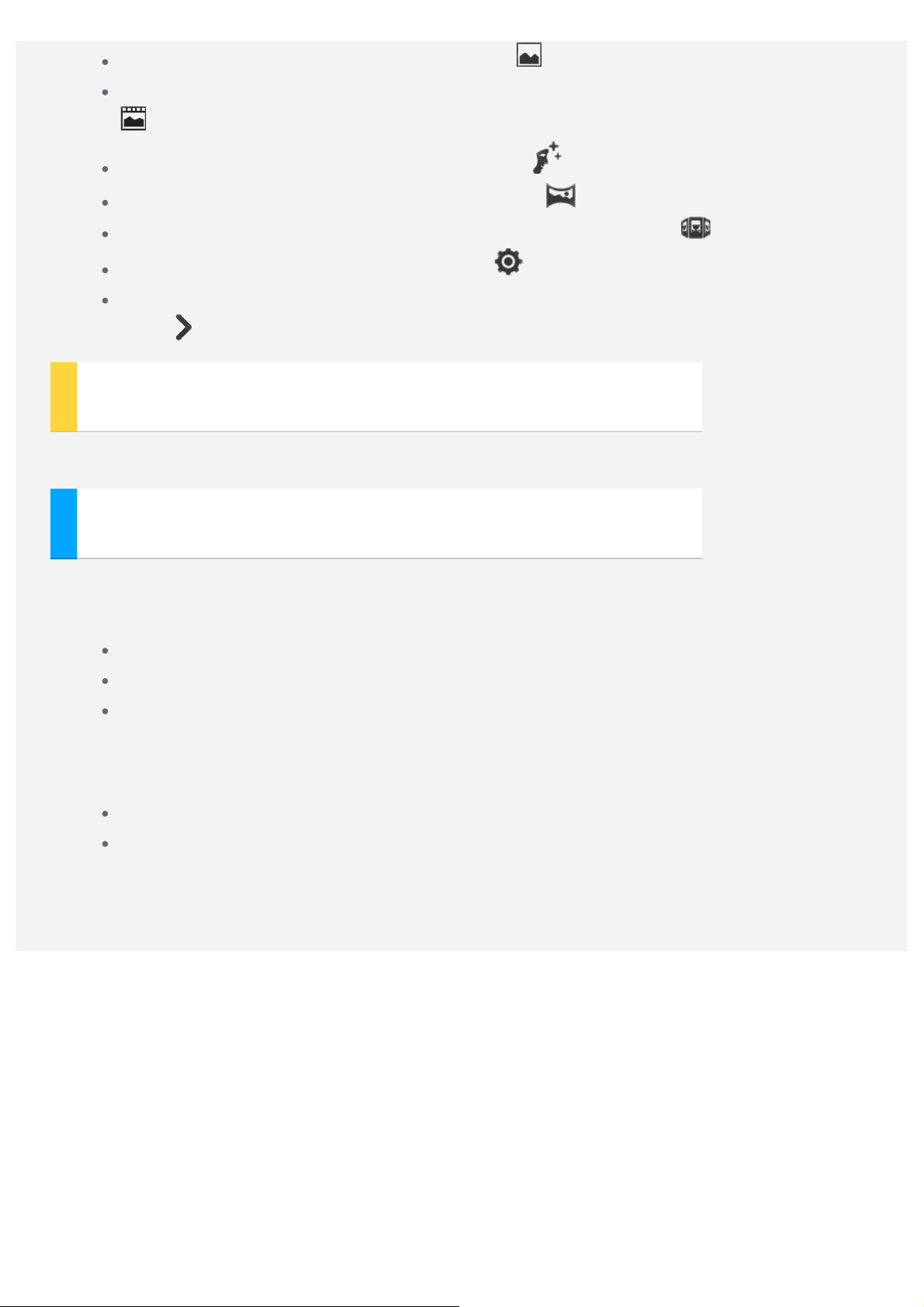
Обычный режим режимін пайдалану үшін түртіңіз.
Режим Live Photo (тек Lenovo TAB 2 A7-30F үлгісінде) режимін пайдалану үшін
түртіңіз.
Режим улучшения режимін пайдалану үшін түртіңіз.
Панорамный режим режимін пайдалану үшін түртіңіз.
Режим многоугольного просмотра режимін пайдалану үшін түртіңіз.
Басқа камера параметрлерін реттеу үшін басыңыз.
Экспозиция, Режим белого цвета, Эффект цвета және Режим съемки реттеу
үшін
түртіңіз.
Скриншот жасау
Вкл./Выкл. түймесі мен Уменьшение громкости түймесін бір уақытта басып тұрыңыз.
Суреттер мен бейнелерді көрсету
Фотосуреттер мен бейнелер құрылғыңыздың ішкі жадында сақталады. Төмендегі
әдістерді пайдаланып фотосуреттер мен бейнелерді көре аласыз.
Камера бағдарламасын пайдаланып жатқанда нобай фотосуретін түртіңіз.
Галерея опциясына өтіңіз.
Проводник опциясына өтіңіз.
Скриншоттар құрылғыңыздың ішкі жадында сақталады. Скриншоттарды төмендегі
әдістерді пайдаланып көре аласыз.
Галерея опциясына өтіңіз.
Проводник опциясына өтіңіз.
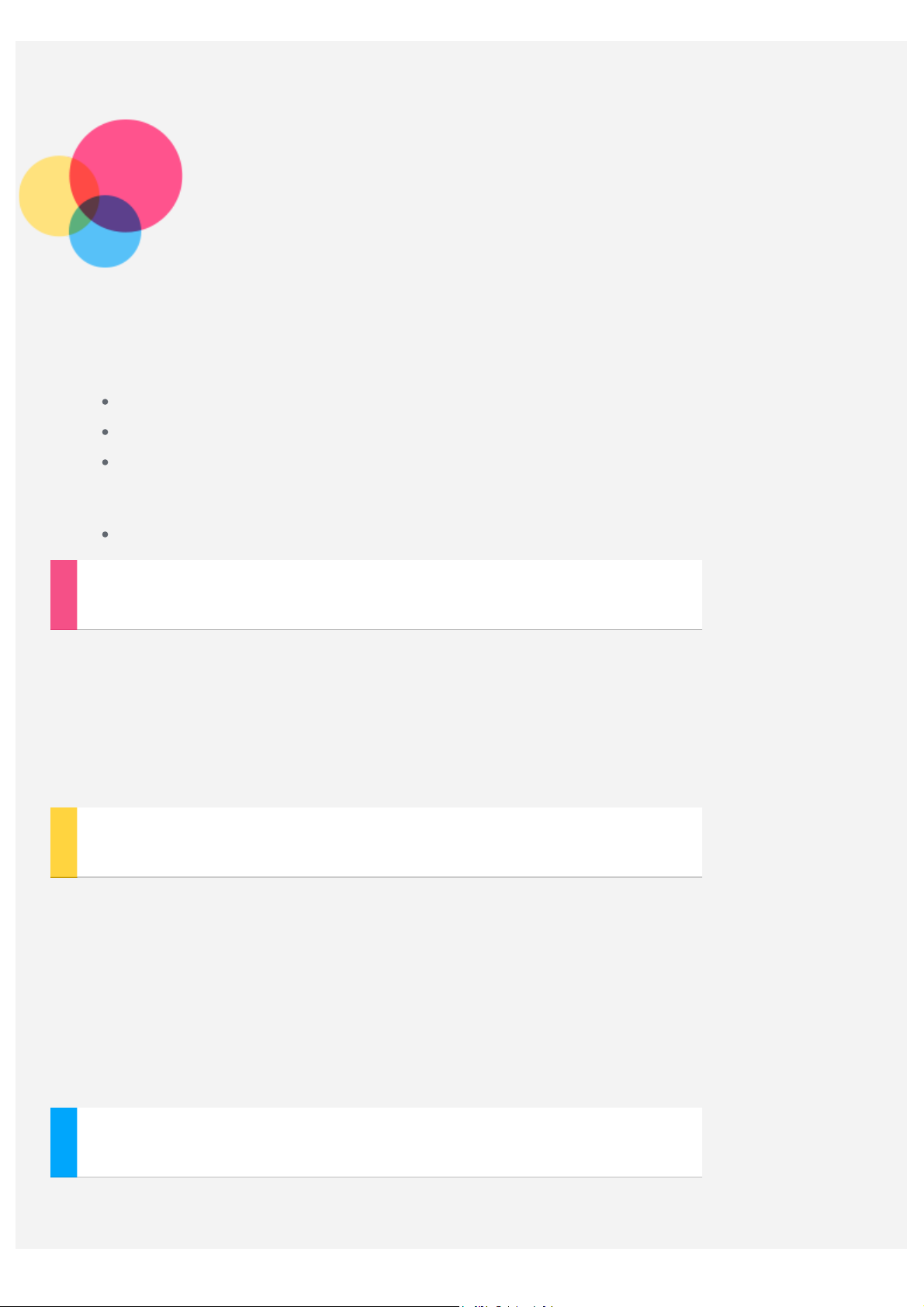
Желі
Интернетке қосылмас бұрын, сымсыз желіні орнатуыңыз қажет.
WLAN желісін орнату
Мобильді желіні орнату
VPN желісін орнату
Сіз сондай-ақ, өз мобильді желіңізді басқалармен бөлісе аласыз.
Желі нүктесін орнату
WLAN желісін орнату
Настройки > БЕСПРОВОДНЫЕ СЕТИ > WLAN тармағына өтіңіз.
WLAN құлпын қосыңыз және интернетке қосылу үшін тізімдегі бір WLAN нүктесін
басыңыз. Қауіпсіз байланысқа кірген кезде, қосылу үшін логин және құпия сөз енгізуіңіз
қажет.
ЕСКЕРТПЕ: Қосылу үшін жарамды WLAN нүктелері болуы қажет.
Мобильді желіні орнату
Бұл тақырып Lenovo TAB 2 A7-30DC, Lenovo TAB 2 A7-30HC, Lenovo TAB 2 A7-30D,
Lenovo TAB 2 A7-30H және Lenovo TAB 2 A7-30GC
үлгілеріне қатысты болып келеді.
Настройки > БЕСПРОВОДНЫЕ СЕТИ > Передача данных тармағына өтіңіз.
Передача данных блогын қосыңыз.
ЕСКЕРТПЕ: Дерек алмасу қызметі бар SIM картаңыз болуы қажет. Егер SIM
картаңыз болмаса, байланыс операторына хабарласыңыз.
VPN желісін орнату
Ұйымдарда қолданылатын VPN ортақ желілер арқылы жеке ақпаратты қауіпсіз түрде
бөлісуге мүмкіндік береді. Мысалы, жұмыстағы электрондық поштаңызға кіру үшін VPN
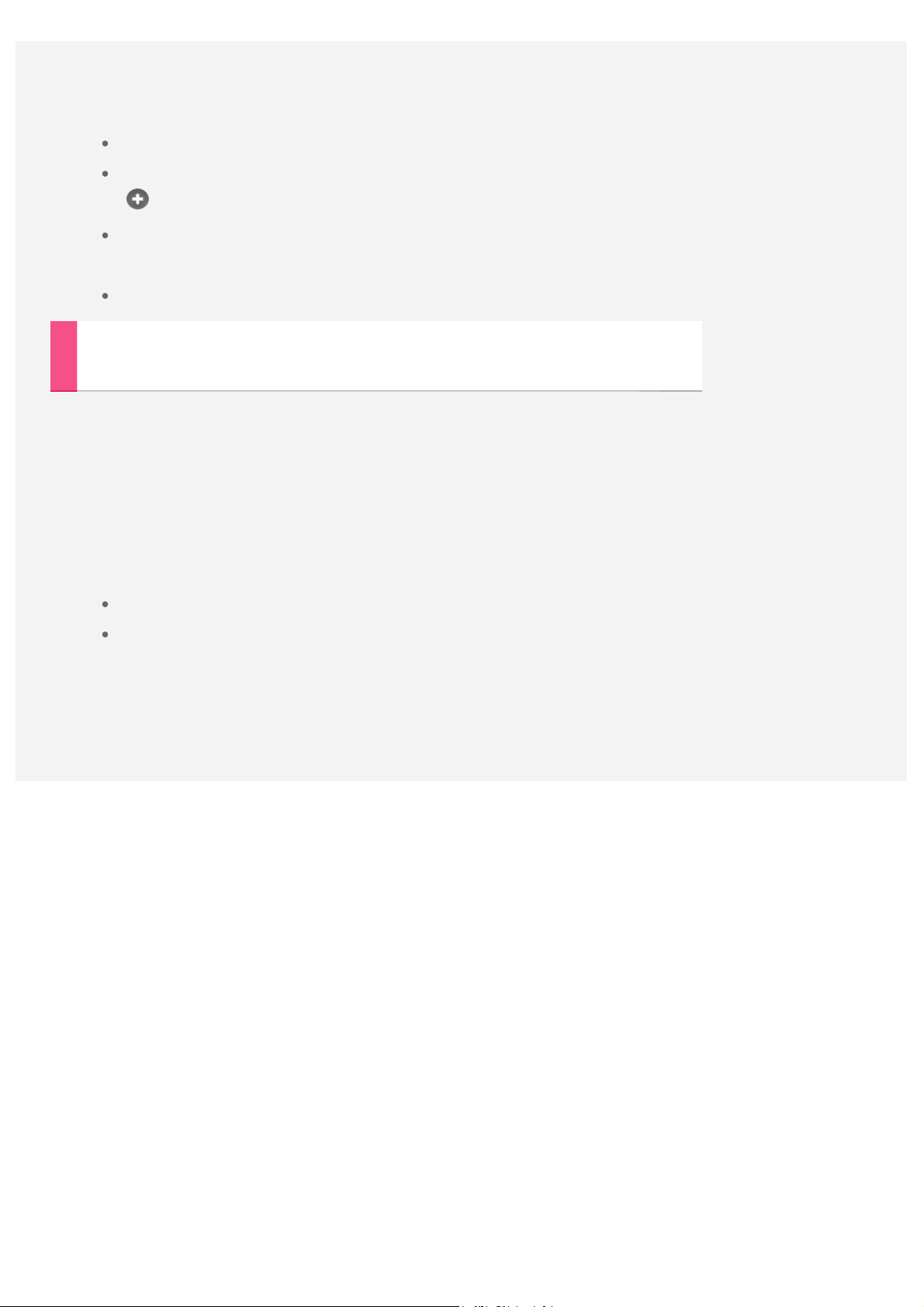
параметрін реттеу қажет. Сіздің желіңізге қажетті VPN параметрлерін реттеу үшін
желілік әкімшіге хабарласыңыз. Бір немесе бірнеше VPN параметрлері анықталған кезде,
мына әрекеттерді орындай аласыз:
Настройки > БЕСПРОВОДНЫЕ СЕТИ > Ещё... > VPN тармағына өтіңіз.
VPN профилін, оның ішінде сервер атын, түрі мен сервер мекенжайын өңдеу үшін
басыңыз, содан кейін Сохранить түймесін басыңыз.
VPN серверінің атын басыңыз, пайдаланушы аты мен құпия сөзді енгізіңіз, содан
кейін VPN желісіне қосылу үшін, Подключить түймесін басыңыз.
VPN желісін өңдеу немесе жою үшін VPN серверінің атын басып, ұстап тұрыңыз.
Желі нүктесін орнату
Бұл тақырып Lenovo TAB 2 A7-30DC, Lenovo TAB 2 A7-30HC, Lenovo TAB 2 A7-30D,
Lenovo TAB 2 A7-30H жəне Lenovo TAB 2 A7-30GC үлгілеріне қатысты болып келеді.
Интернет байланысын компьютермен немесе басқа құрылғымен ортақ пайдалану үшін,
Режим модема нүктесін пайдалана аласыз.
Настройки > БЕСПРОВОДНЫЕ СЕТИ > Ещё... > Режим модема тармағына өтіп, келесі
әрекеттерді орындаңыз:
Точка доступа WLAN блогын қосыңыз.
Сведения о конфигурации WLAN параметрін теңшеңіз.
Сондай-ақ, общий сетевой доступ по Bluetooth және общий сетевой доступ по USB
функциясын пайдалана аласыз.
ЕСКЕРТПЕ: Достарыңызға Желілік SSID және құпия сөзіңізді айтыңыз, содан кейін
олармен мобильді желіңізді ортақ пайдалана аласыз.

Интернет
Егер құрылғыңыз сымсыз желіге қосылған болса, интернетке кіре аласыз.
Браузер бағдарламасын ашу үшін, Chrome белгішесіне кіріңіз.
Веб-сайттарға кіру
Веб-сайттарға кіру үшін, Chrome бағдарламасын пайдалана аласыз.
Веб-мекенжайды теру
"http://" веб-сайтына кіру үшін веб-мекенжайды толық жазудың қажеті жоқ.
"http://www.lenovo.com" сайтына кіру үшін, мекенжай жолағына жай ғана

"www.lenovo.com" деп теріп, Перейти опциясын басыңыз.
Негізгі сөздер бойынша іздеу
Веб-беттерді іздеу үшін, мекенжай жолағына негізгі сөздерді енгізе аласыз.
> Настройки > Основные > Поисковая система ішінде іздеу жүйесін орната
аласыз.
Жаңа веб-бетін қосу
Жоғарғы жақтағы бос қойындыны түртіңіз немесе жаңа веб-бетті қосу үшін
Новая вкладка пәрменін түртіңіз.
Веб-сайтқа журналда ақпарат қалмайтындай етіп кіру үшін,
( инкогнито) тармағын басыңыз.
Веб-бетті жабу
Веб-бет қойындысын жабу үшін, белгішесін түртіңіз.
Веб-бетті жаңарту
Веб-бетті жаңарту үшін, белгішесін басыңыз.
Алдыңғы веб-бетке қайту үшін басыңыз.
Соңғы пайдаланылған веб-беттерге өту үшін белгішесін басыңыз.
> Новая вкладка
Веб-беттерді сақтау
Құрылғыңыздың ішкі жадына кескіндер мен веб-беттерді сақтай аласыз.
Кескіндерді сақтау
>
Кескінді басып тұрыңыз, содан кейін Сохранить изображение опциясын
басыңыз.
Қойынды веб-беттер
басыңыз, содан кейін қойындыға веб-бетті қосу үшін, Сохранить түймесін
басыңыз.
Мобильные закладки көру үшін
> Закладки белгішесін түртіңіз.
Арнайы мүмкіндіктерді орнату
Мәтін масштабын және веб-беттің масштабын орнату үшін > Настройки >
Расширенные > Доступ түртіңіз.

Электрондық пошта
Егер құрылғыңыз сымсыз желіге қосылған болса, хаттарды алып, жібере аласыз.
Email бағдарламасын ашу үшін, Email белгішесіне кіріңіз.
Google Email бағдарламасын ашу үшін, Gmail белгішесіне кіріңіз.
Электрондық пошта тіркелгісін орнату
Егер сізде электрондық пошта тіркелгісі бар болса, электрондық поштаға кіре беруіңізге
болады. Болмаса, электрондық пошта тіркелгісін жасау қажет болады.
Email бағдарламасын бірінші рет қолданып тұрсаңыз, электрондық пошта тіркелгісін
орнату қажет.
Настройка аккаунта бетіне электрондық пошта мекенжайын және құпия сөзіңізді
енгізіп, Далее түймесін басыңыз.
Электрондық поштаны пайдалану
Электрондық пошта тіркелгісін орнатқаннан кейін, хаттарды алып, жіберу үшін Email
бағдарламасын пайдалануыңызға болады.
Электрондық пошта тіркелгісін қосу
Бірнеше электрондық пошта тіркелгілерін қоса аласыз.
Электрондық поштағы кіргендн,
содан кейін тіркелгі мен құпия сөздің басқа жұбын теріңіз.
> Настройки > Добавить учетные записи түртіп,

Карталар
Карты бағдарламасын пайдалану алдында, келесі параметрлерді таңдауыңыз қажет.
Настройки > ЛИЧНЫЕ ДАННЫЕ > Мое местоположение параметріне өтіп, Google
бағдарламалары үшін орналасу мәліметтеріне қатынасты қосыңыз.
Орналасқан жерді іздеу
Ізделуі қажет мекенжайды теріп, содан кейін белгішесін басыңыз.
Сонымен қатар, белгішесін басып, мекенжайды дауыстап айтуыңызға да болады.
Аяқтағаннан кейін, белгішесін басыңыз.

Ағымдағы орналасқан жер
Ағымдағы орналасқан жеріңізді көру үшін, белгішесін басыңыз.
Жақын жерде не орналасқанын көру үшін, Мое местоположение опциясын басыңыз.
Маршрутты жоспарлау
белгішесін басып, маршруттың " басталу" және " аяқталу" мекенжайларын теріңіз...
немесе оны " Мое местоположение" деп сақтаңыз.
Жүру режимін (автокөлік, автобус немесе жаяу) таңдап, содан кейін Проложить
маршрут опциясын басыңыз.

Байланыс
Құрылғыңызды қоңырау шалу, хабарлама жіберу және контактілерді басқару үшін
пайдалана аласыз.
Контактілерді басқару
Контакты бағдарламасының көмегімен контактілерді басқара аласыз. Жаңа контакті
жасап, оларды импорттап, экспорттай аласыз.
Жаңа контакт жасау
Контакты бағдарламасына кіріңіз.
Жаңа контакт қосу үшін
" Аты-жөні", "Ұялы телефоны", "Үй телефоны" және басқа да контакт туралы
ақпаратты енгізіңіз.
Ақпаратты енгізген соң, Сохранить опциясын басыңыз.
ЕСКЕРТПЕ: Құрылғыны немесе тіркелгі контактісін қосуға болады.
басыңыз.
Контактілерді импорттау және экспорттау
Контакты бағдарламасына кіріңіз.
Настройки > Импорт/экспорт контактов опциясын басыңыз.
Импорт с устройства хранения таңдап, импорталуы қажет контактілерді
таңдаңыз да, OK түртіңіз.
Немесе Экспорт в устройство хранения таңдап, OK түртіңіз.
Қоңырау шалу
Бұл тақырып Lenovo TAB 2 A7-30DC, Lenovo TAB 2 A7-30HC және Lenovo TAB 2
A7-30GC үлгілеріне қатысты болып келеді.
Нөмір тергіш бағдарламасын ашып, содан кейін қоңырау шалу үшін телефон
нөмірін басыңыз.

Хабарлама жіберу
Бұл тақырып Lenovo TAB 2 A7-30DC, Lenovo TAB 2 A7-30HC, Lenovo TAB 2 A7-30D,
Lenovo TAB 2 A7-30H жəне Lenovo TAB 2 A7-30GC үлгілеріне қатысты болып келеді.
Чат опциясын басыңыз, содан кейін жаңа х
абарлама жазу үшін басыңыз.

Синхрондау
Құрылғы мен компьютер арасында деректерді тасымалдай аласыз. Музыка, суреттер,
бейнелер, құжаттар, Android application package (APK) файлдарын және тағы басқаларын
тасымалдаңыз.
Құрылғыңыз бен компьютеріңізді қосу
Құрылғы мен компьютерді деректерді тасымалдауға арналған кабель көмегімен қосыңыз.
Егер сол жақ экранның жоғарғы жағынан төменге қарай сырғытсаңыз, хабарландыру
панелінен " Подключен как устройство хранения данных" ескертпесін көресіз.
Басқа опцияларды көру үшін Подключен как устройство хранения данных ескертпесін
басыңыз.

Компьютермен жұмыс істеу
Мына қадамдар бойынша әрекет етіңіз:
Құрылғыдағы жаңа дискіні табыңыз.
Файлдарды көшіріңіз.
APK орнату
Мына қадамдар бойынша әрекет етіңіз:
Белгісіз көздерден алынған бағдарламаларды құрылғыға орнатуға мүмкіндік беру
үшін құрылғыны реттеу қажет.
Настройки > ЛИЧНЫЕ ДАННЫЕ > Безопасность тармағына өтіп, Неизвестные
источники опциясын таңдап, OK түймесін басыңыз.
APK файлын компьютерден құрылғыға " Медиа-устройство (MTP)" режимінде
көшіріңіз.
Бағдарламалар санатын Проводник ішінде ашыңыз.

Қосымша
Қауіпсіздік және қолдану туралы маңызды ақпарат
Өнімнің зақымдалуын, бұзылуын немесе кездейсоқ соғылуын болдырмау үшін, оны
қолданбастан бұрын, осы бөлімдегі ақпараттың барлығын мұқият оқып шығыңыз.
Құрылғыны қауіпсіз пайдалануға көмектесетін қосымша кеңестер алу үшін мына бетке
өтіңіз: http://www.lenovo.com/safety.
Құрылғыны ұқыпты ұстау
Құрылғыны түсіріп алмаңыз, майыстырмаңыз немесе теспеңіз; құрылғыға немесе үстіне
ауыр зат қоймаңыз. Ішіндегі сезімтал құрамдастар зақымдалуы мүмкін.
Құрылғының экраны шыныдан жасалған. Егер құрылғы қатты жерге түссе, немесе
биіктіктен құласа, немесе ауыр затпен жаншылса, оның шынысы сынуы мүмкін. Егер
шыны жарылса немесе сынса, шыны сынықтарын қолмен ұстамаңыз немесе құрылғыдан
оларды алып тастауға тырыспаңыз. Құрылғыны пайдалануды бірден тоқтатыңыз және
жөндеу, ауыстыру немесе ақпарат алу үшін Lenovo техникалық қолдау көрсету бөлімімен
байланысыңыз.
Құрылғыны пайдалану кезінде электр құрылғылары мен электрлі ас-үй жылу жабдықтары
сияқты ыстық әрі жоғарғы вольтты орталардан аулақ ұстаңыз. Зақымдалуын болдырмау
үшін құрылғыны тек 0°C (32°F)—40°C (104°F) (сақтау: -20°C (-4°F)—60 °C (140°F))
температура ауқымында пайдаланыңыз.
Құрылғыны бөлшектемеңіз немесе өзгертпеу
Құрылғы герметикалық бұйым болып табылады. Пайдалануға жарамды ішкі бөліктердің
соңғы қолданушысы жоқ. Барлық ішкі жөндеулерді Lenovo өкілетті қызмет көрсету
бөлімі немесе Lenovo өкілетті технигі жүргізу керек. Құрылғыны ашу немесе өзгерту
кепілдіктің күшін жояды.
Кіріктірме қайта қуатталатын батарея туралы ескерту
ҚАУІПТІ:

Ішкі литий-иондық батареяны ауыстыруға тырыспаңыз. Зауытта ауыстыру үшін
Lenovo қолдау көрсету бөлімімен байланысыңыз.
Пластикалық қалта туралы ескертпе
ҚАУІПТІ:
Пластикалық қалталар қауіпті болуы мүмкін. Тұншығу қаупін болдырмау үшін,
пластикалық қалтаны кішкентай балалардың қолы жетпейтін жерде ұстаңыз.
Адаптер туралы ақпарат
Құрылғы мен АТ адаптерінің ылғалдануын болдырмаңыз.
Құрылғыны суға салмаңыз немесе сумен немесе өзге сұйықтықпен сулануы мүмкін
жерлерде қалдырмаңыз.
Тек бекітілген зарядтау әдістерін пайдаланыңыз.
Құрылғының ішкі батареясын қауіпсіз қайта зарядтау үшін кез келген келесі зарядтау
әдісін пайдалана аласыз:
Зарядтау әдісі Дисплей қосулы Дисплей сөндірулі
АТ адаптері
Құрылғыдағы DC-IN қосқышы
және дербес компьютердің
USB қосқышы немесе USB
2.0 стандартына сәйкес өзге
құрылғылар арасындағы USB
қосылымы. Пайдаланушылар
USB 2.0 немесе одан кейінгі
нұсқасы бар USB
интерфейстеріне қосылымды
пайдалануы керек.
Ескертпелер:
Дисплей қосулы: Құрылғы қосулы
Дисплей өшірулі: Құрылғы өшірулі немесе экран құлыптау режимінде
Қолдаулы, бірақ батарея
Қолдаулы
баяу зарядталады.
Қолдаулы, бірақ қуат
қолданысын қалпына
Қолдаулы, бірақ батарея
келтіреді әрі батарея
баяу зарядталады.
бұрынғыдан гөрі баяу
зарядталады.
Зарядтау құрылғысы қалыпты қолдану кезінде қызуы мүмкін. Зарядтау құрылғысының
айналасында жеткілікті ауа айналымының бар екендігіне көз жеткізіңіз. Келесі
жағдайлардың бірі болған кезде, зарядтау құрылғысын өшіріңіз:
Зарядтау құрылғысы жаңбыр астында, суда, немесе жоғарғы ылғалдықта болғанда.
Зарядтау құрылғысынан физикалық зақымдану белгілерін көрсеңіз.
Зарядтау құрылғысын тазалағыңыз келгенде.
Ескерту:
Lenovo өзінің өндірмеген немесе мақұлдамаған өнім жұмысы мен қауіпсіздігі үшін
жауапты емес. Тек мақұлданған Lenovo АТ адаптерлерін және батареяларын

пайдаланыңыз.
Есту қабілетін зақымданудан сақтау
Құрылғының құлақаспап қосқышы бар. Әрқашан құлақаспап қосқышын құлақаспап
( гарнитура деп аталатын) немесе динамиктер үшін қолданыңыз.
САҚ БОЛЫҢЫЗ:
Құлақаспаптан шамадан тыс қысым есту қабілетінің жоғалуына әкеп соқтыруы
мүмкін. Егер эквалайзер максималды өсу күйіне келтірілсе, құлақаспапқа жоғары
кернеу мен дыбыс қысымының деңгейі беріледі. Сондықтан, есту жүйесін
зақымданудан сақтау үшін, эквалайзерді тиісті деңгейде реттеңіз.
Егер құлақаспаптың шығыс параметрлері EN 50332-2 спецификациясына сәйкес болмаса,
құлақаспапты ұзақ уақыт бойы жоғары дыбыс деңгейінде шамадан тыс пайдалану қауіпті
болуы мүмкін.
Құрылғының құлақаспап шығысының қосқышы EN 50332-2 стандартының
7-тармақшасына сай келеді. Бұл спецификация құрылғының ең кең диапазонының шын
RMS шығыс кернеуін 150 мВ етіп шектейді. Есту қабілетін жоғалтудан сақтау үшін,
құлақаспаптың 75 мВ кернеулі кеңжиекті сиапттамасы бар, EN 50332-2 (7-класс
шектеулері) спецификациясына сәйкес екендігіне көз жеткізіңіз. EN 50332-2 стандартына
сәйкес келмейтін құлақаспапты қолдану, оның дыбыс қысымының жоғарғы деңгейіне
байланысты қауіпті болуы мүмкін.
Егер құрылғы құлақаспаппен жиынтық ретінде келсе, құлақаспап және құрылғы тіркесімі
EN 50332-1 техникалық сипаттамаларына сәйкестендірілген. Егер бөлек құлақаспапты
қолдансаңыз, EN 50332-1 стандартына сәйкестігін тексеріңіз (6.5 тармақтың шектеу
мәндері). EN 50332-1 стандартына сәйкес келмейтін құлақаспапты қолдану, оның дыбыс
қысымының жоғарғы деңгейіне байланысты қауіпті болуы мүмкін.
Дыбыс қысымы туралы ескерту мәлімдемесі
EN 60950-1 стандартына сәйкес сыналатын құрылғы үшін:
2006+A11:2009:+A1:2010+A12:2011 стандарттарына сай жүргізілген құрылғы үшін
EN50332 стандарты бойынша дыбыс сынақтарын өткізу міндетті болып табылады. Бұл
құрылғының тиісті EN 50332-1 және/немесе EN 50332-2 стандарттарында белгіленген
дыбыс қысымының деңгейі талабына сай екендігі сыналған. Құлақаспап жоғары дыбыс
деңгейінде ұзақ уақыт бойы пайдаланылса, есту қабілетінің тұрақты жоғалуы орын алуы
мүмкін.
Ескерту мәлімдемесі
Естуге ықтимал зиянды болдырмау үшін жоғары дыбыс деңгейлерінде ұзақ
тыңдамаңыз.
Құрылғыны көлікте немесе велосипедте пайдалану кезінде абайлаңыз.
Әрқашан сіздің және өзгелердің қауіпсіздігі бірінші орында. Заңды ұстаныңыз. Сіз
көлікті немесе велосипедті жүргізген кезде, планшет сияқты мобильді электрондық

құрылғыларды қалай қолдану қажеттігін жергілікті заңдар мен ережелер реттеуі мүмкін.
Жергілікті заңдарға және ережелерге сай кәдеге жарату
Құрылғыны қолдану мерзімі аяқталғаннан кейін оны таптамаңыз, өртемеңіз, суға
батырмаңыз немесе жергілікті заңдар мен ережелерге қайшы түрде кәдеге жаратпаңыз.
Кейбір ішкі бөлшектер дұрыс емес кәдеге жаратылған жағдайда жарылып, ағып немесе
қоршаған ортаға теріс әсер ететін заттардан құралған.
Қосымша ақпарат алу үшін « Қоршаған ортаны қорғау, қайта өңдеу және қоршаған орта
туралы ақпарат» бөлімін қараңыз.
Құрылғы мен аксессуарларын балалардан алшақ ұстау
Құрылғы кішкентай балалар үшін тұншығу қаупін төндіруі мүмкін шағын бөлшектерді
қамтиды. Сонымен бірге, егер оны лақтырған кезде немесе қатты жерге тастаған кезде
шыны экраны сынуы мүмкін.
Деректер мен бағдарламалық жасақтаманы қорғау
Өзіңіз жасамаған, белгісіз файлдарды жоймаңыз немесе өзгертпеңіз, қарсы жағдайда
құрылғының бағдарламалық жасақтамасы жұмыс істемей қалуы мүмкін.
Желілік ресурстарға кірген кезде құрылғыға компьютерлік вирустарға, хакерлерге,
шпиондар қаупін мен планшетті, бағдарламалық жасақтаманы немесе деректерді
зақымдауы мүмкін басқа зиянкес әрекеттер қаупін төндіруі мүмкін екенін ескеріңіз.
Брандмауэр, бағдарламалық жасақтамалар антивирусы және бағдарламалық
жасақтаманың шпиондық антивирусы сияқты қорғаныс түрлерін орнатып, оны белсенді
күйде сақтау - сіздің жауапкершілігіңіз.
Электр желдеткіші, радио, жоғарғы қуатты динамиктер, кондиционер және
микротолқынды пештер сияқты электр қондырғыларын құрылғыдан аулақ ұстаңыз.
Құрылғылармен пайда болатын күшті магниттік өрістер құрылғының экранын және
деректерін зақымдауы мүмкін.
Құрылғының қызуын қадағалау
Құрылғы қосулы болғанда немесе батарея қуат алып тұрған кезде, оның кейбір бөліктері
ыстық болуы мүмкін. Олардың температуралары жүйе белсенділігінің есебіне және
батареядағы зарядталу деңгейіне байланысты болады. Денеңізбен ұзақ уақыт байланыста
болу, тіпті киім арқылы, жайсыздық тудыруы, кейде тіпті теріні күйдіруі мүмкін.
Құрылғының ыстық бөлігін қолыңызға, тізеңізге немесе басқа дене бөліктеріне ұзақ
уақыт бойы тигізіп ұстамаңыз.
Поливинилхлорид (ПВХ) кабелі мен сымы бойынша ескертпе
ЕСКЕРТУ: Осы өніммен жеткізілетін аксессуарлардың заттарын, осы өнімдегі сымды
ұстаған кезде сіз қорғасынмен байланысқа түсесіз, қорғасын Калифорния штатында рак
және туа біткен ауытқулар немесе репродуктивті функцияның өзге ауытқушылықтарын

тудырады. Телефонды ұстаған соң қолыңызды жуыңыз.
Cet appareil numérique de la classe B est conforme à la norme NMB-003 du Canada.
Электрондық сәулелену туралы нұсқаулық
FCC сәйкестік туралы декларациясы
Бұл жабдық сынақтан өткен және FCC ережелерінің 15-бөлігіне сай В сыныпты сандық
құрылғы шектеулеріне сай екені анықталған. Бұл шектеулер тұрғын үй орнатымында
зиянды кедергілерге қарсы тиісті қорғауды қамтамасыз етуге арналған. Бұл жабдық
радио жиілік энергиясын тудырады, пайдаланады және шығара алады. Нұсқауларға сай
орнатылмаса және пайдаланылмаса, радио байланысқа зиянды кедергілер тудыруы
мүмкін. Дегенмен, нақты орнатымда кедергілер орын алмайтынына кепілдік берілмейді.
Егер осы жабдық радио немесе теледидар сигналдарын қабылдауға зиянды кедергілер
тудырса ( мұны жабдықты өшіріп, қосу арқылы анықтауға болады), пайдаланушыға
кедергілерді келесі бір немесе бірнеше шаралар арқылы түзетуге тырысу ұсынылады:
Қабылдағыш антеннаның бағытын өзгертіңіз немесе орнын өзгертіңіз.
Жабдық пен қабылдағыш арасындағы қашықтықты арттырыңыз.
Жабдықты қабылдағыш қосылғаннан басқа тізбектегі розеткаға қосыңыз.
Көмек алу үшін уәкілетті дилерге немесе сервис өкіліне хабарласыңыз.
Lenovo осы жабдыққа енгізілген рұқсатсыз өзгертулер тудырған кез келген радио немесе
теледидар сигналдарына кедергілер үшін жауапты емес. Рұқсат етілмеген өзгертулер
пайдаланушының жабдықты пайдалану құқығын жоюы мүмкін.
Бұл құрылғы FCC ережелерінің 15-бөлігіне сай келеді. Пайдалануға келесі екі шарт
қолданылады: (1) бұл құрылғы зиянды кедергілерді тудырмауы керек және (2) бұл
құрылғы кез келген алынған кедергілерді, соның ішінде, қалаусыз жұмысты тудыратын
кедергілерді қабылдауы керек.
Жауапты тарап:
Lenovo Incorporated (АҚШ)
1009 Think Place - Building One
Morrisville, NC 27560
Телефон: 1-919-294-5900
FCC ескертуі
Осы таратқыш үшін пайдаланылатын антенна(лар) кез келген басқа антенна немесе
таратқыш жанында орналаспауы немесе онымен бірге пайдаланылмауы керек.
Канаданың Өнеркәсіп министрлігінің В сыныпты сәулелендіру
талаптарына сәйкестік туралы мәлімдемесі
Бұл В сыныпты сандық құрылғы канадалық ICES-003 стандартына сай.

IC сақтық ескертуі
Бұл жабдық Канада индустриясының лицензиясына ие RSS стандарттарына сәйкес келеді.
Пайдалануға келесі екі шарт қолданылады:
(1) бұл жабдық кедергі жасамауы мүмкін және
(2) бұл жабдық қажетсіз операциядан болатын қабылданған кедергіні қабылдауы қажет.
Le présent appareil est conforme aux CNR d'Industrie Canada applicables aux appareils radio
exempts de licence. L'exploitation est autorisée aux deux conditions suivantes:
(1) l'appareil ne doit pas produire de brouillage, et
(2) l'utilisateur de l'appareil doit accepter tout brouillage radioélectrique subi, même si le
brouillage est susceptible d'en
Канада өнеркәсібінің B сыныпты эмиссиясы сәйкестігінің мәлімдемесі
Бұл B сыныпты сандық құрылғы Канадалық ICES-003 стандартына сәйкес келеді.
Avis de conformité à la réglementation d’Industrie Canada
Cet appareil numérique de la classe B est conforme à la norme NMB-003 du Canada.
Еуропалық Одақ - Электромагниттік үйлесімділік туралы директива
талаптарына сәйкестік
Бұл өнім электромагниттік үйлесімділікке қатысты мүше елдердің заңдарына жақын
2004/108/EC ЕО кеңесі директивасының қорғау талаптарына сәйкес. Lenovo өнімді
ұсынылмаған өзгерту, соның ішінде, басқа өндірушілердің опция карталарын орнату
нәтижесінде қорғау талаптарын кез келген орындамау үшін жауапкершілікті
қабылдамайды.
Бұл өнім сынақтақ өткен және EN 55022 еуропалық стандартына сай В сыныпты
ақпараттық технология жабдығы үшін шектеулерге сай екені анықталған. В сыныпты
жабдық үшін шектеулер лицензияланған байланыс құрылғыларына кедергілерге қарсы
тиісті қорғауды қамтамасыз ету үшін әдеттегі тұрғын үй орталары үшін есептелген.
ЕО контактісі: Lenovo, Einsteinova 21, 851 01 Bratislava, Slovakia
Неміс В сыныбына сәйкестік туралы мәлімдемесі
Deutschsprachiger EU Hinweis:
Hinweis für Geräte der Klasse B EU-Richtlinie zur Elektromagnetischen Verträglichkeit
Dieses Produkt entspricht den Schutzanforderungen der EU-Richtlinie 2004/108/EG (früher
89/336/EWG) zur Angleichung der Rechtsvorschriften über die elektromagnetische
Verträglichkeit in den EU-Mitgliedsstaaten und hält die Grenzwerte der EN 55022 Klasse B
ein. Um dieses sicherzustellen, sind die Geräte wie in den Handbüchern beschrieben zu
installieren und zu betreiben. Des Weiteren dürfen auch nur von der Lenovo empfohlene Kabel
angeschlossen werden. Lenovo übernimmt keine Verantwortung für die Einhaltung der
Schutzanforderungen, wenn das Produkt ohne Zustimmung der Lenovo verändert bzw. wenn

Erweiterungskomponenten von Fremdherstellern ohne Empfehlung der Lenovo
gesteckt/eingebaut werden.
Deutschland:
Einhaltung des Gesetzes über die elektromagnetische Verträglichkeit von Betriebsmitteln
Dieses Produkt entspricht dem „Gesetz über die elektromagnetische Verträglichkeit von
Betriebsmitteln“ EMVG (früher „Gesetz über die elektromagnetische Verträglichkeit von
Geräten“). Dies ist die Umsetzung der EU-Richtlinie 2004/108/EG (früher 89/336/EWG) in
der Bundesrepublik Deutschland.
Zulassungsbescheinigung laut dem Deutschen Gesetz über die elektromagnetische
Verträglichkeit von Betriebsmitteln, EMVG vom 20. Juli 2007 (früher Gesetz über die
elektromagnetische Verträglichkeit von Geräten), bzw. der EMV EG Richtlinie 2004/108/EC
(früher 89/336/EWG), für Geräte der Klasse B.
Dieses Gerät ist berechtigt, in Übereinstimmung mit dem Deutschen EMVG das EGKonformitätszeichen - CE - zu führen. Verantwortlich für die Konformitätserklärung nach
Paragraf 5 des EMVG ist die Lenovo (Deutschland) GmbH, Gropiusplatz 10, D-70563
Stuttgart.
Informationen in Hinsicht EMVG Paragraf 4 Abs. (1) 4:
Das Gerät erfüllt die Schutzanforderungen nach EN 55024 und EN 55022 Klasse B.
Кореялық В сыныбына сәйкестік туралы мәлімдемесі
B 급 기기(가정용 방송통신기자재)
이 기기는 가정용(B급)전자파적합기기로서 주로 가정에서 사용하는
것을 목적으로 하며 모든 지역에서 사용할 수 있습니다
.
Жапондық VCCI В сыныбы туралы мәлімдеме
この装置は、クラスB情報技術装置です。この装置は、家庭環境で使用することを目的とし
ていますが、この装置がラジオやテレビジョン受信機に近接して使用されると、受信障害を
引き起こすことがあります。 取扱説明書に従って正しい取り扱いをして下さい。 VCCI-B
Әрбір фазасы үшін 20 A ток күшіне ие қуат сымдарына байланысқан өнімдер үшін
жапондық сәйкестік мәлімдемесі.
日本の定格電流が 20A/相 以下の機器に対する高調波電流規制
高
調波電流規格
JIS C 61000 3 2
適合品
Экология, қайта өңдеу және жою туралы ақпарат
Жою туралы жалпы мәлімдеме
Lenovo ақпараттық технология ( АТ) жабдығының иелерін жабдықтың қажеті болмаған
кезде жабдықты жоюға жауапкершілікпен қарауға шақырады. Lenovo АТ өнімдерін жою
үшін жабдықтардың иелеріне көмектесетін бағдарламалар мен қызмет кешенін ұсынады.
Lenovo өнімдерін қайта өңдеуге өткізу туралы ақпарат алу үшін мына мекенжайға өтіңіз:

http://www.lenovo.com/recycling.
Маңызды WEEE ақпараты
Үсті сызылған доңғалақ себет белгішесімен белгіленген электрлік және электрондық
жабдық сұрыпталмаған қалдық ретінде қоқысқа тастала алмайды. Электрлік және
электрондық жабдықты өңдеу ( ЭЭЖӨ) тұтынушылар үшін қайтаруда, өңдеуде және
ЭЭЖӨ жөндеуде қолжетімді жинау құрылымдарына бөлек салынуы тиіс.
Мемлекет туралы ақпарат мына мекенжайда қолжетімді:
http://www.lenovo.com/recycling.
Түрік сәйкестік туралы мәлімдемесі
Lenovo өнімі Электрондық жабдықта белгілі зиянды заттектердің пайдаланылуын шектеу
(WEEE) бойынша Түркия Республикасы директивасының талаптарына сәйкес келеді.
Bu Lenovo ürünü, T.C. Çevre ve Orman Bakanlığı’nın “Atık Elektrikli ve Elektronik Eşya
Bazı Zararlı Maddelerin Kullanımının Sınırlandırılmasına Dair Yönetmelik (AEEE)”
direktiflerine uygundur. AEEE Yönetmeliğine Uygundur.
Declarações de Reciclagem no Brasil
Descarte de um Produto Lenovo Fora de Uso Equipamentos elétricos e eletrônicos não devem
ser descartados em lixo comum, mas enviados à pontos de coleta, autorizados pelo fabricante
do produto para que sejam encaminhados e processados por empresas especializadas no
manuseio de resíduos industriais, devidamente certificadas pelos orgãos ambientais, de acordo
com a legislação local. A Lenovo possui um canal específico para auxiliá-lo no descarte
desses produtos. Caso você possua um produto Lenovo em situação de descarte, ligue para o
nosso SAC ou encaminhe um e-mail para: reciclar@lenovo.com, informando o modelo,
número de série e cidade, a fim de enviarmos as instruções para o correto descarte do seu
produto Lenovo.
Жапония үшін қайта өңдеу туралы ақпарат
Жапония үшін қайта өңдеу және жою туралы ақпарат келесі сайтта қолжетімді:
http://www.lenovo.com/recycling/japan.
Үндістан үшін қайта өңдеу туралы ақпарат
Үндістан үшін өңдеу және жою туралы ақпарат келесі сайтта қолжетімді:
http://www.lenovo.com/social_responsibility/us/en/sustainability/ptb_india.html.
Батареяны қайта өңдеу белгілері
Тайвань үшін батареяны қайта өңдеу туралы ақпарат

Америка Құрама Штаттары және Канада үшін батареяны қайта өңдеу туралы ақпарат
Еуропалық Одақ үшін батареяны қайта өңдеу туралы ақпарат
Ақаулықтарды шешу
Бағдарламаны орнатқанда "жад жеткіліксіздігі" ескертуі пайда болды
Жадыны босатыңыз және қайтадан орнатып көріңіз.
Сенсорлық экран жұмыс істемейді немесе жауап қайтармайды.
Қайта іске қосу үшін қуат түймешігін 10 секундтан артық басып ұстап тұрыңыз.
Іске қосу мүмкін емес немесе жүйе ақаулығы орын алды
Батареяны жарты сағат бойы зарядтаңыз және қайта іске қосу үшін қуат түймешігін 10
секундтан артық басып ұстап тұрыңыз.
Қоңырау кезінде дауыс шығармайды немесе ештеңе естілмейді
Дыбыс деңгейінің түймешіктерін пайдаланып дыбыс деңгейін реттеңіз.
Сымсыз желі арқылы интернетке шығу мүмкін емес
Сымсыз маршруттауышты қайта іске қосыңыз немесе Параметрлер бетіне өтіп, WLAN
қайта іске қосыңыз.
Планшетті ұйқы режимінен ояту мүмкін емес
Қайта іске қосу үшін қуат түймешігін ұзақ басып тұрыңыз.
